PR
自宅のWi-Fiを長く使い続けていると、「Wi-Fiネットワークにログイン」というメッセージが表示されてインターネットが利用不可になることがあります。
また、自宅をWi-Fi環境にするために無線LANルーターを設置したのに、「Wi-Fiネットワークにログイン」の通知が表示されてインターネットが利用できないこともあります。
「Wi-Fiネットワークにログイン」の表示はWi-Fi接続のログイン状態に問題があることを伝えるメッセージです。
この通知が出たときは設定を見直さなければいけません。
また、周辺機器やデバイスに原因があることも考えられるので、いろいろな対処法を知っておく必要があります。
ここでは、Wi-Fiにつなぐときに「Wi-Fiネットワークにログイン」が表示される原因と対処法を解説します。
「Wi-Fiネットワークにログイン」が表示される意味を知ろう!

Wi-Fiに接続して表示される「Wi-Fiネットワークにログイン」というメッセージ。
このメッセージは、接続設定や周辺機器、利用しているデバイスに不具合が起きていることを教えてくれるものです。
これが表示されるとインターネットが利用できないので、何かしらの方法で対処して消去しなければいけません。
「Wi-Fiネットワークにログイン」はログインが必要であることを意味している
Wi-Fiに接続しようとして画面に表示される「Wi-Fiネットワークにログイン」は、名前の通り「このWi-Fiを使うためにはログインが必要です」ということを教えてくれています。
自宅でWi-Fiを使うには回線を引いて無線LANルーターを置くだけでなく、2つのログイン作業をしなければいけません。
1つ目は、無線LANルーターが発信するWi-Fiに接続するためのログイン作業です。
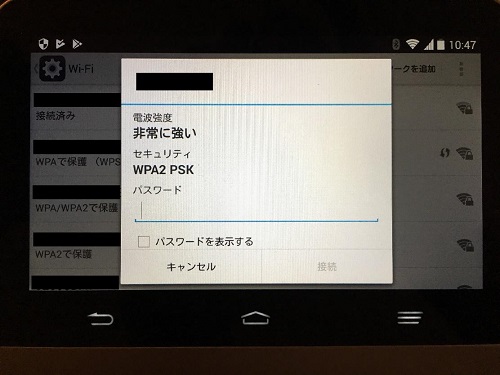
この作業ではデバイスのWi-Fi設定画面を使います。
そこで無線LANルーターに貼られているシールに記載されているSSIDを選択し、さらにシールに書いてある暗号キーを入力します。
2つ目は、無線LANルーターをインターネットに接続するために、プロバイダから発行されたIDとパスワードを入力するログイン作業です。
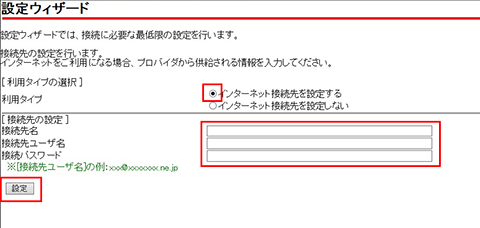
Wi-Fiを使うためには、基本的にこの2つの作業を行わなければいけません。
これらの作業をしておかないと、Wi-Fiに接続する際に「Wi-Fiネットワークにログイン」の画面が表示される可能性があります。
(ただ、利用している無線LANルーターの種類によっては、あらかじめONUの設をしておけば2つ目の作業をする必要がありません)
必ず認証に問題があるわけではない
ただ、「Wi-Fiネットワークにログイン」のメッセージが表示されたからと言って、必ずログインに問題があるとは限りません。
先ほど紹介した2つの作業を正しく行っていても、異なる原因で「Wi-Fiネットワークにログイン」が表示されることもあるからです。
たとえば、利用している無線LANルーターやデバイスに不具合が発生したことで、「Wi-Fiネットワークにログイン」が表示されることもあります。
「Wi-Fiネットワークにログイン」が表示されるデバイスはAndroidのみ
ちなみに、全てのデバイスで「Wi-Fiネットワークにログイン」と表示されるわけではありません。
「Wi-Fiネットワークにログイン」が表示されるデバイスは、AndroidのOSが搭載されているスマホとタブレットに限られています。
iOSが搭載されているiPhoneやiPadではどのような不具合が起きても扇マークが表示されます。
ただ「Wi-Fiネットワークにログイン」などのメッセージは特別表示されないことが多いです。
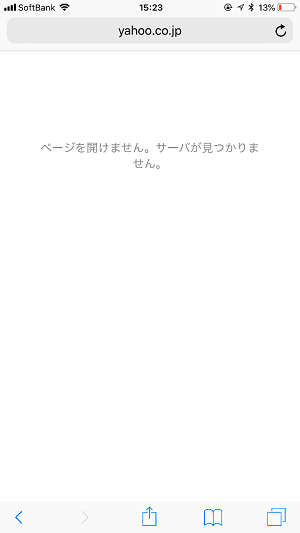
※iOSではWi-Fiに不具合が起きていても、ブラウザにこのメッセージが表示されないと異常が起きていることがわかりません。
パソコンも「Wi-Fiネットワークにログイン」と表示されることが少ないです。
ですので、ブラウザに「インターネットに接続されていません」のメッセージが表示されないとWi-Fiに異常があることがわかりません。
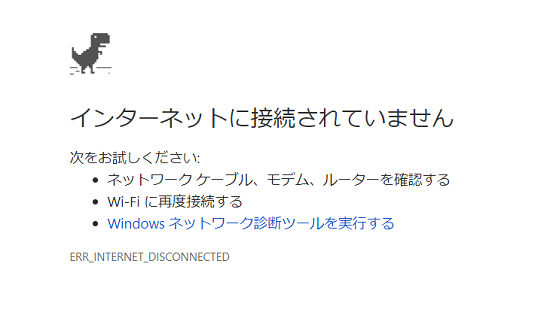
パソコンのブラウザに「インターネットに接続されていません」と出るときは、右下の扇マークにビックリマークが表示されていることがあります。
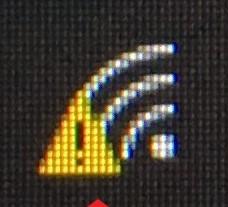
ビックリマークが表示されているときは、「Wi-Fiネットワークにログイン」が出ている場合と同じ不具合が起きている可能性があります。
しかし、他にもいろんな原因が考えられます。
なので、ビックリマークが表示されて困っている人は、当サイトの「Wi-Fi接続時のビックリマーク表示の原因と対処法!パソコン・スマホのそれぞれで解説!」をご覧ください。
 Wi-Fi接続時のビックリマーク表示の原因と対処法!パソコン・スマホのそれぞれで解説!
Wi-Fi接続時のビックリマーク表示の原因と対処法!パソコン・スマホのそれぞれで解説!Wi-Fiにつないで「Wi-Fiネットワークにログイン」が表示される原因と対処法を知ろう!

「Wi-Fiネットワークにログイン」が表示される原因はいろいろあるので、さまざまな対処法を試さなければいけません。
ただ、些細な不具合で「Wi-Fiネットワークにログイン」が表示されることで多いので、最初は簡単にできる対処法を試してみましょう。
原因その.1無線LANルーターに不具合が起きている
「Wi-Fiネットワークにログイン」が表示される原因の中でももっとも可能性が高いのは、無線LANルーターの不具合です。
無線LANルーターは電源を切る機会が少ない機器なので、長く使い続けると疲れて正常な動作しなくなるときがあります。
無線LANルーターによる不具合でWi-Fi接続時に表示されるメッセージの内容は異なりますが、「Wi-Fiネットワークにログイン」が出る原因にもなり得ます。
無線LANルーターの不具合で「Wi-Fiネットワークにログイン」と出る場合、再起動をさせれば症状を解消できることがほとんどです。
原因その2.スマホやタブレットに不具合が起きている
スマホやタブレットの不具合も、「Wi-Fiネットワークにログイン」が表示される原因である可能性が高いです。
スマホやタブレットもほとんど電源を切らないので、長く使っていると不具合を起こして正常にWi-Fi通信でできなくなります。
ただ、スマホやタブレットが不具合を起こした場合も、再起動させれば問題を解決できます。
原因その3.接続設定に間違えがある
無線LANルーターを置いて間も無いタイミングで「Wi-Fiネットワークにログイン」が表示される場合、接続設定で入力したIDとパスワードを間違えているかもしれません。
設定をするときにIDとパスワードの入力を間違えると、無線LANルーターがインターネットに接続できず「Wi-Fiネットワークにログイン」が表示されてしまいます。
無線LANルーターやデバイスを再起動させても「Wi-Fiネットワークにログイン」のメッセージが消えない場合は、行った設定に誤りがないか確認してみましょう。
無線LANルーターの設定をするときはプロバイダから発行されたユーザー名とパスワードを入力しますが、間違って関係ない数値を入力してしまう人が多いです。
たとえば、IDに無線LANルーターのSSIDを、パスワードに無線LANルーターの暗号キーを入力するパターンが見受けられます。
無線LANルーターの設定をするときは、プロバイダを契約したときに発行された書類に記載されたユーザー名とパスワードを入力してください。
原因その4.Wi-Fiの強度が不安定になっている
Wi-Fiの電波が弱い場所にいるせいで「Wi-Fiネットワークにログイン」と表示されることもあります。
無線LANルーターがWi-Fiを発信できる範囲には限りがあり、Wi-Fiを使う場所がルーターから遠くなるほど電波が弱くなり通信が不安定になります。
もしデバイスを無線LANルーターに近づけて「Wi-Fiネットワークにログイン」の表示が消える場合、いつもWi-Fiを利用する場所の電波が弱い可能性が高いです。
電波が弱い場所にいることが原因であれば、中継器を導入するかより広い場所にWi-Fiを飛ばせる無線LANルーターに買い替えてください。
原因その5.無線LANルーターとデバイスの通信に不具合が起きている
無線LANルーターとデバイスが行っている通信に何かしらの不具合が起きて、「Wi-Fiネットワークにログイン」が表示されることも珍しくありません。
通信に不具合が起きているときは、デバイスの設定画面で利用しているWi-Fiを1度切断して再接続してみましょう。
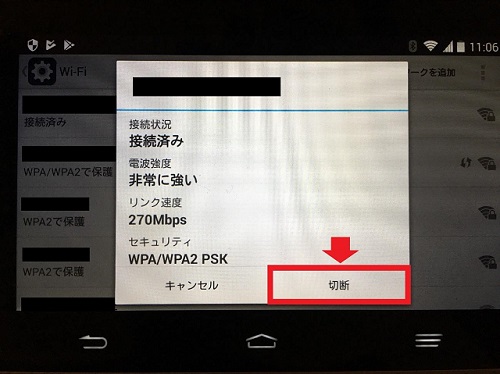
また、電磁波を発する電子レンジの近くに無線LANルーターを置くと、Wi-Fiと干渉して通信が安定しなくなります。
「Wi-Fiネットワークにログイン」と表示されたときは、無線LANルーターを置く場所も見直してみるといいでしょう。
原因その6.フリーWi-Fiに接続する際の通知として表示される
外でフリーWi-Fiに接続する場合、基本的に以下の写真のようなログイン画面が出てきます。
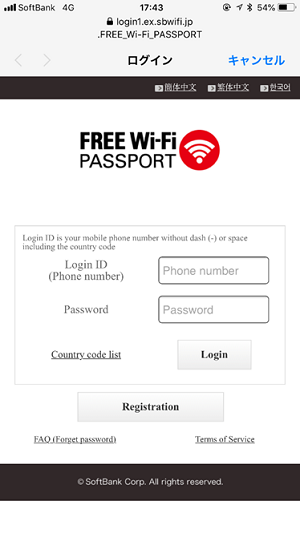
※FREE Wi-Fi PASSPORTのログイン画面
しかし、利用しているデバイスの種類によっては「Wi-Fiネットワークにログイン」のメッセージが表示されることもあります。
フリーWi-Fiに接続するときに「Wi-Fiネットワークにログイン」が表示されたときは、その通知をタップしてみましょう。
タップするとログイン画面が表示されるので、フリーWi-Fiの提供事業者に発行してもらったログインIDとパスワードを入力してください。
まとめ
Wi-Fiに接続して表示される「Wi-Fiネットワークにログイン」というメッセージは、何かしらの理由でインターネットが利用できないことを教えてくれています。
「Wi-Fiネットワークにログイン」が表示される原因はさまざまですが、大きく分けて以下3つのどれかです。
- 無線LANルーターかデバイスの不具合
- 接続設定の誤り
- 無線LANルーターとデバイス間の通信が不安定
①が原因の場合は、無線LANルーターやデバイスを再起動させれば問題を解決できます。
②が原因のときは、もう1度ルーターの接続設定をやり直してみましょう。
③が原因の可能性があるときは、利用しているWi-Fiを切断して再度接続してみるか、無線LANルーターの置き場所を見直してみましょう。

